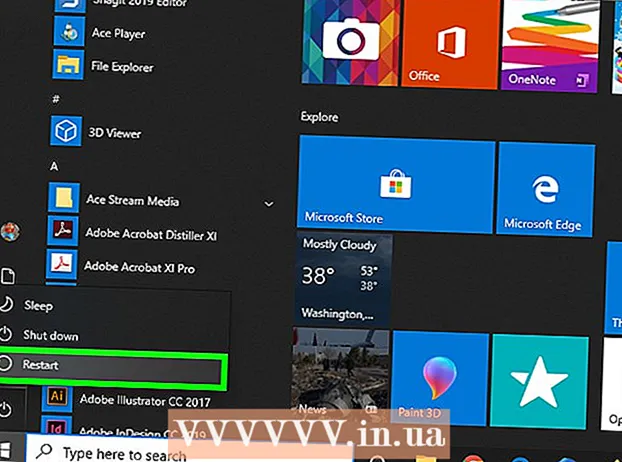लेखक:
Roger Morrison
निर्मितीची तारीख:
22 सप्टेंबर 2021
अद्यतन तारीख:
21 जून 2024

सामग्री
- पाऊल टाकण्यासाठी
- पद्धत पैकी 1: आपल्या डिव्हाइसचा कीबोर्ड वापरणे
- पद्धत 2 पैकी 2: Google कीबोर्ड वापरणे
- टिपा
बर्याच आधुनिक Android डिव्हाइस इमोजी वापरण्यास सक्षम आहेत. आपले डिव्हाइस इमोजीचे समर्थन करत नसल्यास, आपल्या संदेशांमध्ये इमोजी द्रुतपणे जोडण्यासाठी आपण Google कीबोर्ड वापरू शकता.
पाऊल टाकण्यासाठी
पद्धत पैकी 1: आपल्या डिव्हाइसचा कीबोर्ड वापरणे
 कीबोर्ड वापरणारा अॅप उघडा. बर्याच Android डिव्हाइसेसवर, आपण मानक कीबोर्डसह इमोजी निवडू शकता, विशेषत: जर आपण मागील काही वर्षांत आपले Android डिव्हाइस विकत घेतले असेल.आपला मजकूर संदेशन अॅप सारख्या कीबोर्डला दिसून येणारा अनुप्रयोग उघडा.
कीबोर्ड वापरणारा अॅप उघडा. बर्याच Android डिव्हाइसेसवर, आपण मानक कीबोर्डसह इमोजी निवडू शकता, विशेषत: जर आपण मागील काही वर्षांत आपले Android डिव्हाइस विकत घेतले असेल.आपला मजकूर संदेशन अॅप सारख्या कीबोर्डला दिसून येणारा अनुप्रयोग उघडा.  हसरा बटण टॅप करा. हे बटण स्पेस बारच्या डावीकडे किंवा उजवीकडे आढळू शकते. हे बटण पाहण्यासाठी आपल्याला मायक्रोफोनसह बटण दाबून किंवा त्यास गियर लावावे लागेल. लक्षात घ्या की आपल्या कीबोर्डचा लेआउट भिन्न अॅप्समध्ये भिन्न दिसू शकतो.
हसरा बटण टॅप करा. हे बटण स्पेस बारच्या डावीकडे किंवा उजवीकडे आढळू शकते. हे बटण पाहण्यासाठी आपल्याला मायक्रोफोनसह बटण दाबून किंवा त्यास गियर लावावे लागेल. लक्षात घ्या की आपल्या कीबोर्डचा लेआउट भिन्न अॅप्समध्ये भिन्न दिसू शकतो. - आपल्याकडे हसरा बटण नसल्यास, पुढील पद्धतीवर जा.
 जर आपल्याला हसरा बटन दिसत नसेल तर त्यावर ग्लोब असलेले बटण टॅप करा. हसर्या बटणाऐवजी, आपल्याकडे ग्लोबसह एक बटण असल्यास, इमोजी कीबोर्ड दिसून येईपर्यंत ते टॅप करा.
जर आपल्याला हसरा बटन दिसत नसेल तर त्यावर ग्लोब असलेले बटण टॅप करा. हसर्या बटणाऐवजी, आपल्याकडे ग्लोबसह एक बटण असल्यास, इमोजी कीबोर्ड दिसून येईपर्यंत ते टॅप करा.  भिन्न इमोजी पाहण्यासाठी डावीकडे आणि उजवीकडे स्वाइप करा. त्यातून निवडण्यासाठी बर्याच इमोजी आहेत आणि उजवीकडून डावीकडे स्वाइप करून आपण भिन्न वर्ण पाहू शकता.
भिन्न इमोजी पाहण्यासाठी डावीकडे आणि उजवीकडे स्वाइप करा. त्यातून निवडण्यासाठी बर्याच इमोजी आहेत आणि उजवीकडून डावीकडे स्वाइप करून आपण भिन्न वर्ण पाहू शकता.  इमोजी जोडण्यासाठी ते टॅप करा. जेव्हा आपण इमोजी टॅप कराल, तेव्हा तो सामान्य वर्ण प्रमाणेच मजकूर बॉक्समध्ये घातला जाईल.
इमोजी जोडण्यासाठी ते टॅप करा. जेव्हा आपण इमोजी टॅप कराल, तेव्हा तो सामान्य वर्ण प्रमाणेच मजकूर बॉक्समध्ये घातला जाईल.  इतर इमोजी द्रुतपणे पाहण्यासाठी श्रेण्या टॅप करा. जेव्हा इमोजी कीबोर्ड सक्रिय असतो, तेव्हा आपल्याला कीबोर्डच्या शीर्षस्थानी किंवा तळाशी भिन्न श्रेणी दिसतील, ज्या चिन्हांद्वारे दर्शविल्या जातील. श्रेणी पाहण्यासाठी ते टॅप करा.
इतर इमोजी द्रुतपणे पाहण्यासाठी श्रेण्या टॅप करा. जेव्हा इमोजी कीबोर्ड सक्रिय असतो, तेव्हा आपल्याला कीबोर्डच्या शीर्षस्थानी किंवा तळाशी भिन्न श्रेणी दिसतील, ज्या चिन्हांद्वारे दर्शविल्या जातील. श्रेणी पाहण्यासाठी ते टॅप करा.  त्वचेचा रंग बदलण्यासाठी विशिष्ट इमोजीला स्पर्श करा आणि धरून ठेवा. हा पर्याय केवळ Android 6.0.1 किंवा त्यापेक्षा उच्च असलेल्या डिव्हाइसवर उपलब्ध आहे. या अद्यतनासह, त्वचेचा भिन्न रंग निवडण्यासाठी आपण बहुतेक मानवी इमोजी वर आपले बोट धरु शकता.
त्वचेचा रंग बदलण्यासाठी विशिष्ट इमोजीला स्पर्श करा आणि धरून ठेवा. हा पर्याय केवळ Android 6.0.1 किंवा त्यापेक्षा उच्च असलेल्या डिव्हाइसवर उपलब्ध आहे. या अद्यतनासह, त्वचेचा भिन्न रंग निवडण्यासाठी आपण बहुतेक मानवी इमोजी वर आपले बोट धरु शकता. - लिहिण्याच्या वेळी (नोव्हेंबर २०१)), आपण Google कीबोर्ड वापरत नाही तोपर्यंत हे वैशिष्ट्य सॅमसंग डिव्हाइसवर उपलब्ध नाही (पुढील पद्धत पहा).
 नियमित कीबोर्डवर परत येण्यासाठी "एबीसी" टॅप करा. आपण हे बटण तळाशी डाव्या किंवा उजव्या कोपर्यात शोधू शकता. आपल्याला पुन्हा सामान्य की पुन्हा दिसतील.
नियमित कीबोर्डवर परत येण्यासाठी "एबीसी" टॅप करा. आपण हे बटण तळाशी डाव्या किंवा उजव्या कोपर्यात शोधू शकता. आपल्याला पुन्हा सामान्य की पुन्हा दिसतील.
पद्धत 2 पैकी 2: Google कीबोर्ड वापरणे
 Google कीबोर्ड डाउनलोड आणि स्थापित करा. आपल्या डिव्हाइसच्या कीबोर्डवर इमोजी शोधण्यात आपणास फारच अवघड येत असल्यास आपण त्यांना त्वरीत निवडण्यासाठी Google कीबोर्ड वापरू शकता.
Google कीबोर्ड डाउनलोड आणि स्थापित करा. आपल्या डिव्हाइसच्या कीबोर्डवर इमोजी शोधण्यात आपणास फारच अवघड येत असल्यास आपण त्यांना त्वरीत निवडण्यासाठी Google कीबोर्ड वापरू शकता. - आपल्या डिव्हाइसवर Google Play Store उघडा.
- "Google कीबोर्ड" शोधा.
- "Google कीबोर्ड" पर्यायाच्या पुढे, "स्थापित करा" टॅप करा.
 आपल्या डिव्हाइसवर सेटिंग्ज अॅप उघडा. एकदा कीबोर्ड स्थापित झाल्यानंतर, आपण टाइप करण्यास प्रारंभ करता तेव्हा ते उघडण्यासाठी आपण ते सेट करणे आवश्यक आहे.
आपल्या डिव्हाइसवर सेटिंग्ज अॅप उघडा. एकदा कीबोर्ड स्थापित झाल्यानंतर, आपण टाइप करण्यास प्रारंभ करता तेव्हा ते उघडण्यासाठी आपण ते सेट करणे आवश्यक आहे.  "भाषा आणि इनपुट" निवडा. आपण आता स्थापित केलेले सर्व कीबोर्ड आपल्याला दिसेल.
"भाषा आणि इनपुट" निवडा. आपण आता स्थापित केलेले सर्व कीबोर्ड आपल्याला दिसेल.  सूचीच्या शीर्षस्थानी, "मानक" वर टॅप करा. हे आपल्याला आपल्या डिव्हाइससाठी डीफॉल्ट कीबोर्ड सेट करण्याची अनुमती देते.
सूचीच्या शीर्षस्थानी, "मानक" वर टॅप करा. हे आपल्याला आपल्या डिव्हाइससाठी डीफॉल्ट कीबोर्ड सेट करण्याची अनुमती देते.  "Google कीबोर्ड" निवडा. आपण टाइप करणे प्रारंभ करता तेव्हा आता Google कीबोर्ड स्वयंचलितपणे दिसून येईल.
"Google कीबोर्ड" निवडा. आपण टाइप करणे प्रारंभ करता तेव्हा आता Google कीबोर्ड स्वयंचलितपणे दिसून येईल.  आपला कीबोर्ड उघडणारा अॅप उघडा. आपण डीफॉल्ट कीबोर्ड म्हणून Google कीबोर्ड सेट केल्यानंतर, आपण टाइप करू देणार्या अॅपमध्ये आपण कीबोर्डची चाचणी घेऊ शकता. आपला संदेशन अॅप किंवा Google ड्राइव्ह सारखा मजकूर अॅप वापरुन पहा.
आपला कीबोर्ड उघडणारा अॅप उघडा. आपण डीफॉल्ट कीबोर्ड म्हणून Google कीबोर्ड सेट केल्यानंतर, आपण टाइप करू देणार्या अॅपमध्ये आपण कीबोर्डची चाचणी घेऊ शकता. आपला संदेशन अॅप किंवा Google ड्राइव्ह सारखा मजकूर अॅप वापरुन पहा.  इमोजी कीबोर्ड उघडण्यासाठी स्माइली बटणावर टॅप करा. आपल्याला हे बटण तळाशी उजव्या कोपर्यात आढळू शकते. प्रथम तुम्हाला खालच्या डाव्या कोपर्यात प्रतीक बटण आणि नंतर स्पेस बारच्या उजवीकडे स्माइली बटण टॅप करण्याची आवश्यकता असू शकेल. आपण एंटर की दाबून ठेवू शकता आणि नंतर स्माइली बटण दाबू शकता.
इमोजी कीबोर्ड उघडण्यासाठी स्माइली बटणावर टॅप करा. आपल्याला हे बटण तळाशी उजव्या कोपर्यात आढळू शकते. प्रथम तुम्हाला खालच्या डाव्या कोपर्यात प्रतीक बटण आणि नंतर स्पेस बारच्या उजवीकडे स्माइली बटण टॅप करण्याची आवश्यकता असू शकेल. आपण एंटर की दाबून ठेवू शकता आणि नंतर स्माइली बटण दाबू शकता. - आपण कोणता अॅप वापरत आहात यावर कीबोर्ड लेआउट अवलंबून आहे. उदाहरणार्थ, आपला मजकूर संदेशन अॅप कीबोर्डवरच स्माइली बटण दर्शवितो, तर Google ड्राइव्हमध्ये आपल्याला प्रथम चिन्हांचे बटण दाबावे लागेल.
 आपण घालू इच्छित इमोजी टॅप करा. अधिक इमोजी पाहण्यासाठी आपण उजवीकडून डावीकडे स्वाइप करू शकता. Android वर प्रत्येक मुख्य अद्यतनासह, उपलब्ध वर्णांच्या सूचीमध्ये नवीन इमोजी जोडले जातात.
आपण घालू इच्छित इमोजी टॅप करा. अधिक इमोजी पाहण्यासाठी आपण उजवीकडून डावीकडे स्वाइप करू शकता. Android वर प्रत्येक मुख्य अद्यतनासह, उपलब्ध वर्णांच्या सूचीमध्ये नवीन इमोजी जोडले जातात. - इमोजीचे इतर प्रकार द्रुतपणे पाहण्यासाठी आपण कीबोर्डच्या शीर्षस्थानी श्रेणी टॅप करू शकता.
 वेगळ्या त्वचेचा रंग निवडण्यासाठी विशिष्ट इमोजीला स्पर्श करा आणि धरून ठेवा. नवीन उपकरणांवर आपण काही मानवी इमोजीसाठी वेगळ्या त्वचेचा रंग निवडू शकता. इमोजीला स्पर्श करा आणि धरून ठेवा, त्यानंतर आपण वापरू इच्छित त्वचा टोन निवडण्यासाठी स्क्रीनवर आपली बोट ड्रॅग करा. हे नियमित इमोजी किंवा जुन्या डिव्हाइसवर कार्य करत नाही.
वेगळ्या त्वचेचा रंग निवडण्यासाठी विशिष्ट इमोजीला स्पर्श करा आणि धरून ठेवा. नवीन उपकरणांवर आपण काही मानवी इमोजीसाठी वेगळ्या त्वचेचा रंग निवडू शकता. इमोजीला स्पर्श करा आणि धरून ठेवा, त्यानंतर आपण वापरू इच्छित त्वचा टोन निवडण्यासाठी स्क्रीनवर आपली बोट ड्रॅग करा. हे नियमित इमोजी किंवा जुन्या डिव्हाइसवर कार्य करत नाही.  नियमित कीबोर्डवर परत येण्यासाठी एबीसी बटणावर टॅप करा. यासह आपण पुन्हा सामान्य वर्ण प्रविष्ट करू शकता.
नियमित कीबोर्डवर परत येण्यासाठी एबीसी बटणावर टॅप करा. यासह आपण पुन्हा सामान्य वर्ण प्रविष्ट करू शकता.
टिपा
- आपल्या Android डिव्हाइससाठी अधिक इमोजी मिळविण्यासाठी आपल्या डिव्हाइसच्या सॉफ्टवेअरवरील अद्यतने तपासा. आपण अधिक जाणून घेऊ इच्छित असल्यास येथे क्लिक करा.